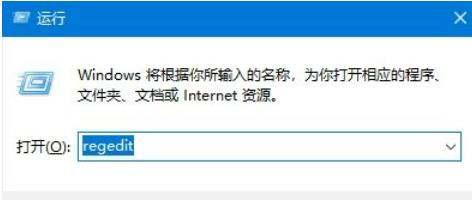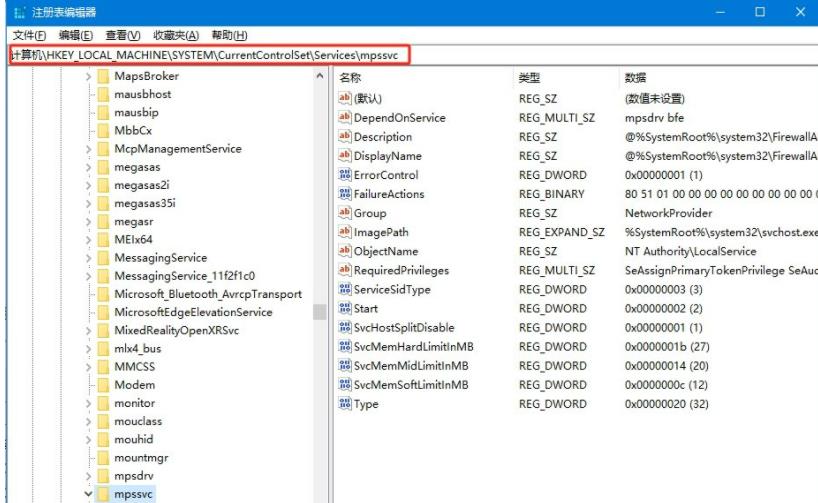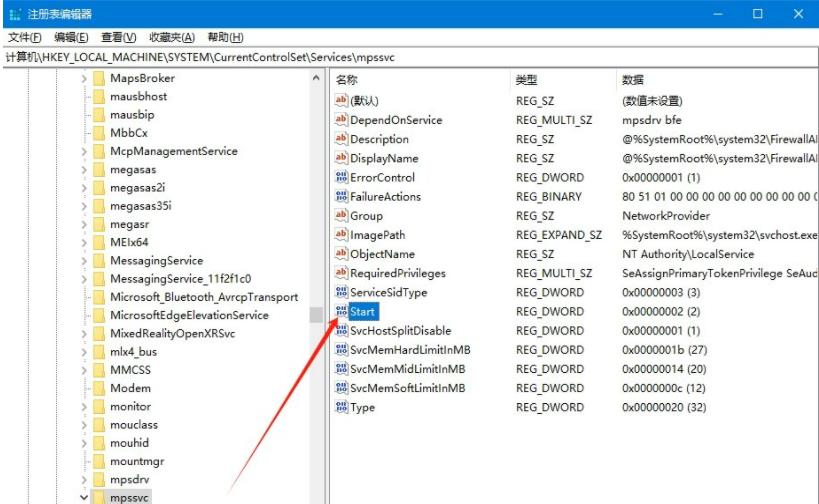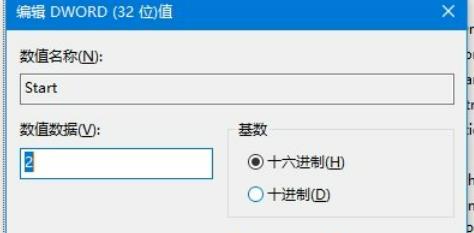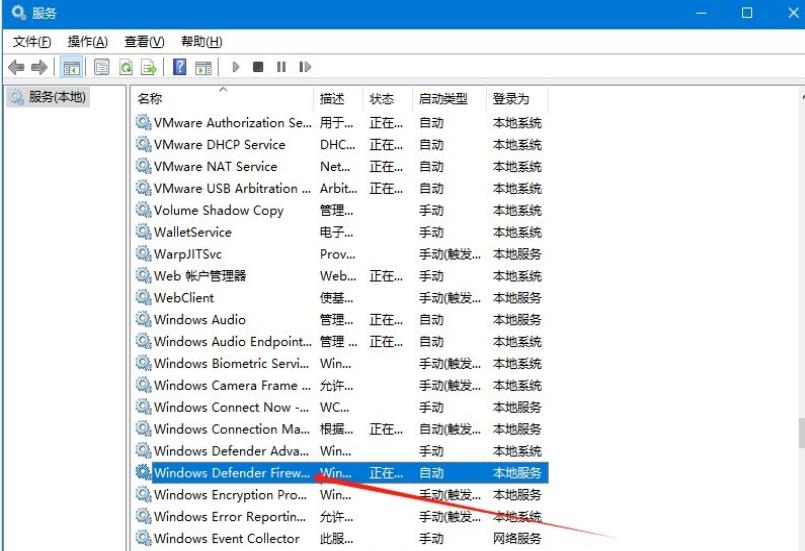Win10防火墙高级设置变灰色不能修改怎么办?
大家好啊,你们知道Win10防火墙高级设置变灰色不能修改怎么办吗?其实很简单啦,只需要直接打开注册表下的mpssvc文件夹,然后双击打开其中的Start就行了。下面我就来给大家详细介绍一下如何解决这个问题啦!
Win10防火墙高级设置变灰色不能修改详解
方法一:
1、首先,按下“win+r”键打开运行窗口,输入“regedit”命令打开注册表。
2、接着,依次点击打开“计算机\HKEY_LOCAL_MACHINE\SYSTEM\CurrentControlSet\Services\mpssvc”。
3、此时,在右侧中,双击打开其中的“Start”。
4、随后,在弹出的窗口中,将、“数值数据”更改为“2”,点击“确定”保存后重启电脑即可正常开启防火墙。
方法二:
1、首先,我们依旧是打开运行,输入“services.msc”命令打开服务界面。
2、在打开的服务列表中,找到并开启“windows defender firewall”服务项,开启后即可打开防火墙了。
3、然后,在打开的窗口中,将其设置为启动即可。
相关文章
- Win10桌面不断刷新闪屏无法操作怎么办?
- Win10休眠久了自动关闭程序怎么解决?
- win10蓝屏错误dpc watchdog怎么办?win10蓝屏提示dpc watchdog解决方法
- win10局域网设置在哪里?win10局域网设置位置解析
- win10怎么设置默认输入法为英文输入?
- win10如何重置tcp/ip协议?windows10重置tcp/ip协议栈的方法
- Win10文件夹搜索栏用不了怎么办?Win10文件夹搜索栏用不了问题解析
- Win10输入法图标丢失后怎么找回?Win10输入法图标丢失后找回的方法
- 解决游戏提示需要新应用打开此ms-gamingoverlay的问题
- win10应用商店提示错误代码0x80D02017怎么解决?
- win10如何提升扬声器音质?win10扬声器提升音质操作方法
- Win10怎么设置显示其它地区时钟?Win10设置显示其它地区时钟的方法
- Win10怎么清除设备搜索历史记录?
- win10去快捷方式箭头导致任务栏图标打不开怎么办?
- 电脑不能改microsoft账户登录无法设置人脸怎么办?
- win10输入法图标不见了怎么办?win10输入法图标找回方法